本文為您介紹如何使用HoloWeb建立、編輯、刪除、複製及重新命名SQL查詢。SQL視窗適用於做互動短查詢,不適合用於巨量資料量的匯入匯出等離線作業情境,不支援執行超過60分鐘的SQL。
前提條件
存在已登入執行個體,請參見登入執行個體。
建立SQL查詢
在頂部功能表列左側,選擇相應的地區。
單擊前往HoloWeb,進入HoloWeb開發頁面。
在HoloWeb開發頁面的頂部功能表列,單擊。
在左側導覽列,滑鼠右擊我的SQL查詢,選擇建立SQL查詢。
在建立SQL查詢對話方塊,配置各項參數,系統預設會自動填滿當前的執行個體名和資料庫名。
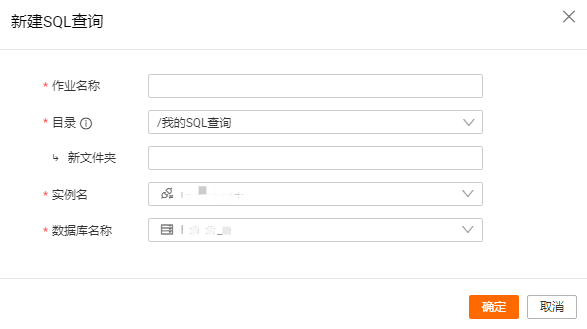 參數描述如下表所示。
參數描述如下表所示。參數
描述
作業名稱
建立的SQL查詢名稱。
目錄
建立SQL查詢存放的位置。預設目錄為我的SQL查詢,您也可以選擇存放在已建立的檔案夾中。
新檔案夾
建立SQL查詢存放的位置。可選擇放在建立檔案夾中。
執行個體名
您可以從當前已存在執行個體的下拉式清單中選擇目標執行個體名稱。
說明當前執行個體列表會展示已登入和未登入執行個體名稱。當您選擇的為未登入執行個體時,您可以在執行完SQL語句並儲存後,登入該執行個體即可在列表中看到新增的內容。
資料庫名稱
Hologres當前執行個體下的資料庫名稱。
新增產生的SQL會展示在左側我的SQL查詢列表中。您可以在頁面的表目錄列表中選擇目標表,查看對應表的欄位名和類型。您也可以在SQL編輯地區使用標準的PostgreSQL語言進行開發。
說明SQL查詢對錶名稱和欄位名稱的大小寫不敏感。如果您需要精確查詢名稱大小寫完全一致的表,則需要使用雙引號將該表名稱引起來。
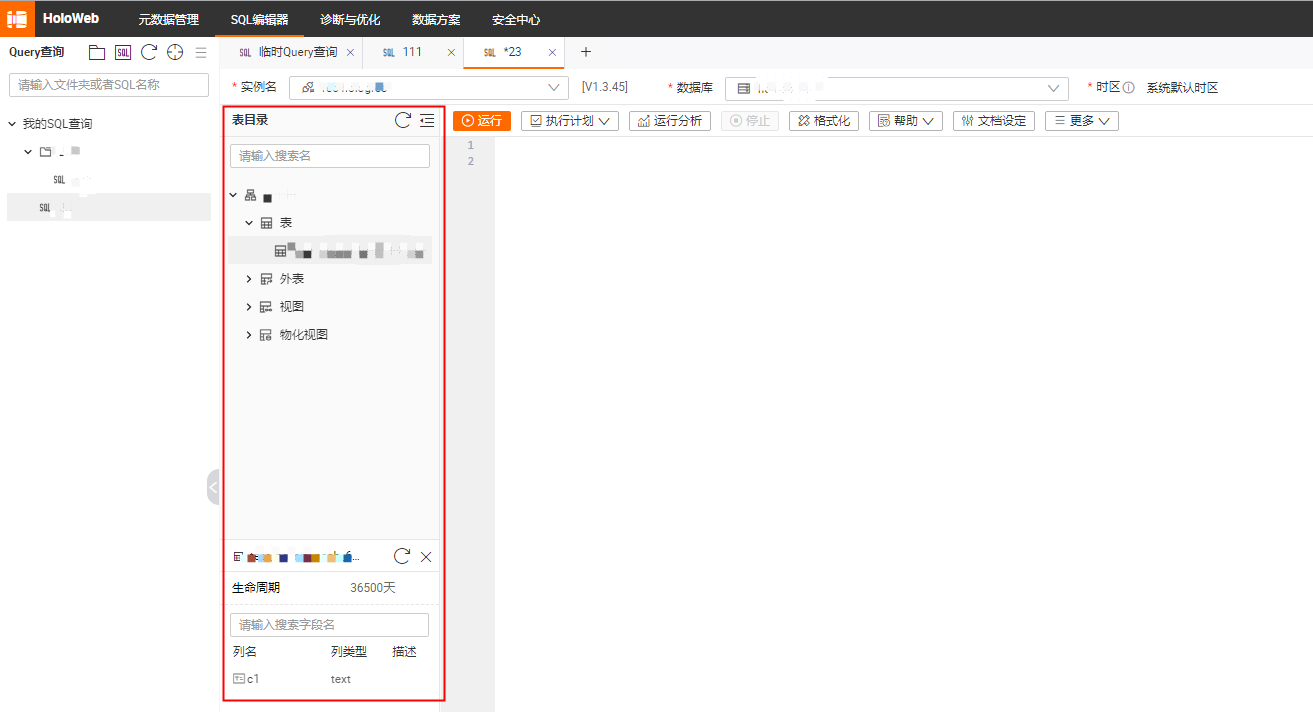
(可選)設定時區。
針對當前查詢頁面
在SQL查詢頁面,單擊文檔設定。
在文檔設定對話方塊左側導覽列,單擊時區設定。
在設定時區下拉框選擇時區,單擊確認完成時區設定。
運行Query查詢時將使用此時區。
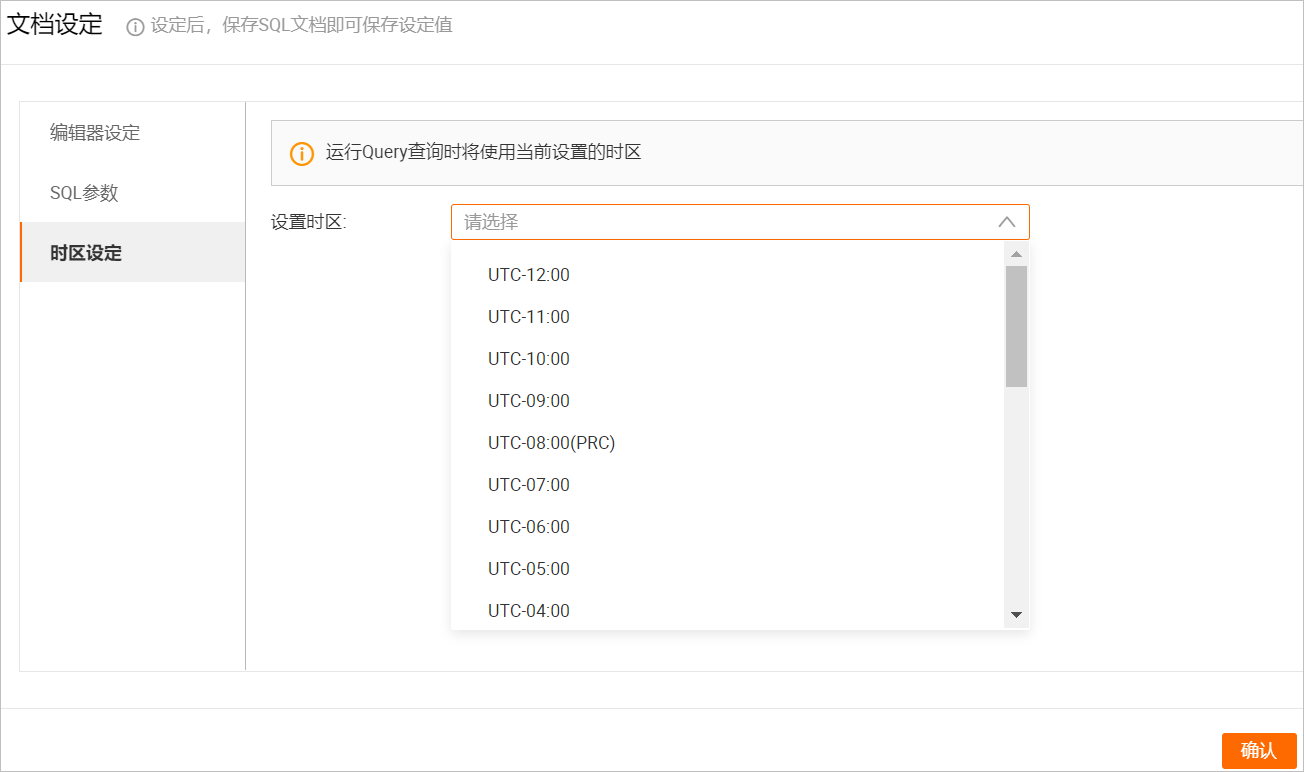
針對HoloWeb設定全域時區
在HoloWeb頁面右上方,單擊設定,進入使用者設定對話方塊。
在使用者設定對話方塊左側導覽列,單擊時區設定。
在設定時區下拉框選擇時區,單擊儲存完成時區設定。
說明如果在當前查詢版面設定了時區且針對HoloWeb設定了全域時區,當前查詢版面設定的時區優先順序高。
單擊運行,執行輸入的SQL語句。
說明HoloWeb支援SQL運行最長60分鐘,超過60分鐘,會有逾時提示
cancel query due to timeout, queryTimeout setting is: 3600s。設定statement_timeout大於60分鐘對HoloWeb SQL視窗的最長已耗用時間無效。statement_timeout設定方法請參見修改活躍Query逾時時間。
單擊儲存,儲存當前SQL查詢時段的相關內容。
表目錄
在您完成建立SQL查詢和編輯SQL查詢之後,您可以查看錶目錄,方便您查看和瞭解表內部的結構。
在HoloWeb開發頁面的頂部功能表列,單擊。
在左側導覽列單擊我的SQL查詢,開啟目標SQL查詢。
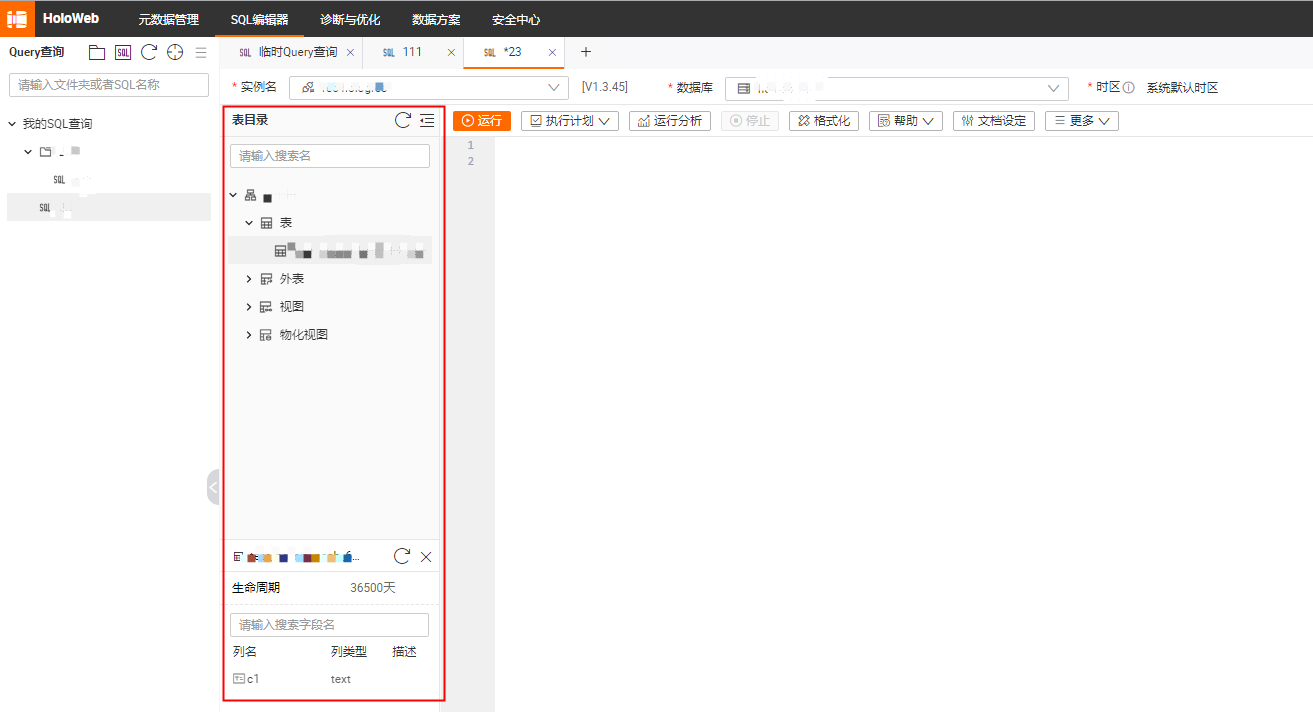
您可以在頁面的表目錄列表查看所有的內部表。選擇目標表,查看對應表的欄位名和類型。
您也可以在SQL編輯地區使用標準的PostgreSQL語言進行開發。例如,您可以在SQL編輯地區運行新增表語句,並單擊
 表徵圖,在表目錄下方可以展示表結構。說明
表徵圖,在表目錄下方可以展示表結構。說明SQL查詢對錶名稱和欄位名稱的大小寫不敏感。如果您需要精確查詢名稱大小寫完全一致的表,則需要使用雙引號將該表名稱引起來。
編輯SQL查詢
在左側導覽列,單擊我的SQL查詢,尋找目標SQL查詢。
如果目標SQL查詢存放於檔案夾中,您可以在Query查詢下方的搜尋方塊輸入目標SQL查詢名稱。
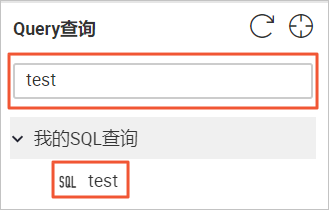
滑鼠雙擊目標SQL查詢,可以編輯SQL查詢。
您可以在SQL編輯框輸入需要執行的SQL語句,單擊運行。
樣本SQL語句如下。
CREATE TABLE test ( "id" bigint NOT NULL, "name" text NOT NULL, "age" bigint, "class" text NOT NULL, PRIMARY KEY (id) );您可以通過表目錄方式查看樣本語句的執行結果。
單擊儲存。儲存成功後,當前SQL查詢會儲存所有輸入的SQL語句。
刪除SQL查詢
在左側導覽列,單擊我的SQL查詢,尋找目標SQL查詢。
如果目標SQL查詢存放於檔案夾中,您可以在Query查詢下方的搜尋方塊輸入目標SQL查詢名稱。
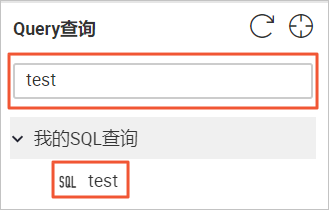
滑鼠右擊目標SQL查詢,單擊刪除SQL查詢。
單擊確認。
複製SQL查詢
在左側導覽列,單擊我的SQL查詢,尋找目標SQL查詢。
如果目標SQL查詢存放於檔案夾中,您可以在Query查詢下方的搜尋方塊輸入目標SQL查詢名稱。
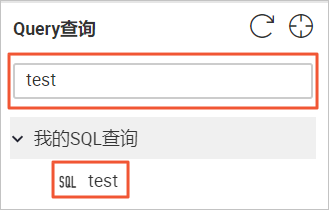
滑鼠右擊目標SQL查詢,單擊複製SQL查詢。
該操作僅複製當前SQL查詢中的SQL語句。
您可以將複製的SQL語句粘貼至其他SQL查詢時段使用。
重新命名SQL查詢
在左側導覽列,單擊我的SQL查詢,尋找目標SQL查詢。
如果目標SQL查詢存放於檔案夾中,您可以在Query查詢下方的搜尋方塊輸入目標SQL查詢名稱。
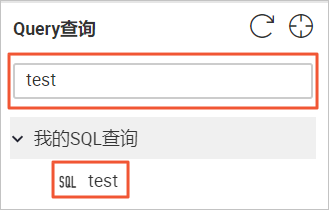
滑鼠右擊目標SQL查詢,單擊重新命名。
您可以根據業務需求,配置重新命名名稱。
單擊確定。